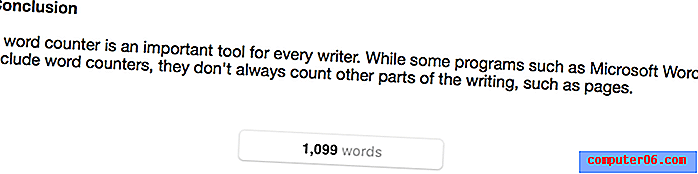Kā veikt privātu pārlūkošanu pārlūkprogrammā Firefox
Parastas pārlūkošanas sesijas Firefox laikā tiks uzkrāts daudz datu. Atkarībā no iestatītajiem drošības iestatījumiem, iespējams, ierakstīsit katru apmeklēto Web lapu, visus sīkfailus, kurus šīs lapas lejupielādēja jūsu datorā, kā arī jebkuru paroli vai veidlapas datus, kurus, iespējams, esat uzdevis saglabāt Firefox. Lai gan šī informācijas vākšana ir paredzēta kā laba un noderīga lieta, ir situācijas, kurās jūs varētu vēlēties, lai Firefox neveic šos datus. Šī iemesla dēļ jums ir laba ideja iemācīties veikt privātu pārlūkošanu pārlūkprogrammā Firefox . Tādējādi tiks izveidota īpaša pārlūkošanas sesija, kurā Firefox netiks ierakstīta nekāda informācija no jūsu apmeklētajām vietnēm.
Privātās pārlūkošanas izmantošana pārlūkprogrammā Firefox
Neatkarīgi no tā, vai izmantojat koplietotu datoru, vai arī jūs vienkārši nevēlaties, lai kāds, kurš datorā izmanto Firefox, zinātu dažas vietnes, kuras esat apmeklējis, privāta pārlūkošana ir ļoti noderīgs rīks. Turklāt jūs varat viegli sākt privātu pārlūkošanas sesiju, un Firefox nodrošina vienkāršu indikatoru, kas ļauj uzzināt, vai sesija ir privāta vai nē. Kad esat pabeidzis privātu pārlūkošanas sesiju, varat aizvērt logu tāpat kā parasti. Nākamreiz palaižot Firefox, jūs atgriezīsities pie parastās sesijas, un neviens no jūsu privātās pārlūkošanas sesijas datiem nebūs ierakstīts.
1. darbība: palaidiet savu Firefox pārlūku.
2. darbība: loga augšējā kreisajā stūrī noklikšķiniet uz oranžās cilnes Firefox . Ņemiet vērā, ka sesija, kurā Firefox reģistrē jūsu datus, ir oranža.

3. solis: noklikšķiniet uz opcijas Sākt privātu pārlūkošanu, lai atvērtu jaunu pārlūka logu.
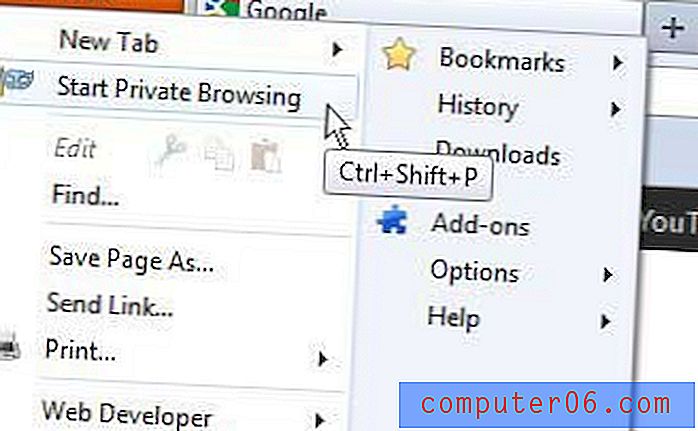
Jūs pamanīsit, ka jaunajā pārlūkprogrammas logā tagad ir violeta Firefox cilne, kas ir norāde, ka sesija ir privāta.
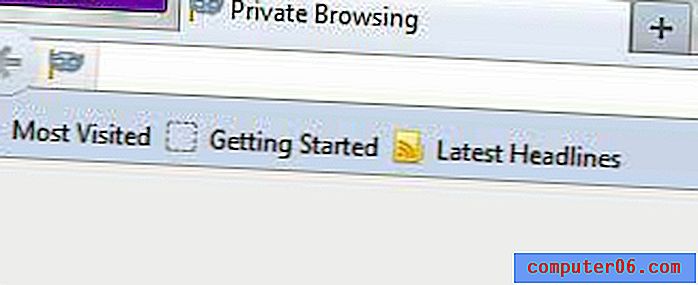
Jebkurā laikā varat aizvērt šo logu, lai pārtrauktu privāto pārlūkošanu. Varat arī nospiest taustiņus Ctrl + Shift + P uz tastatūras kā alternatīvu metodi privātas pārlūkošanas sesijas sākšanai i Firefox.